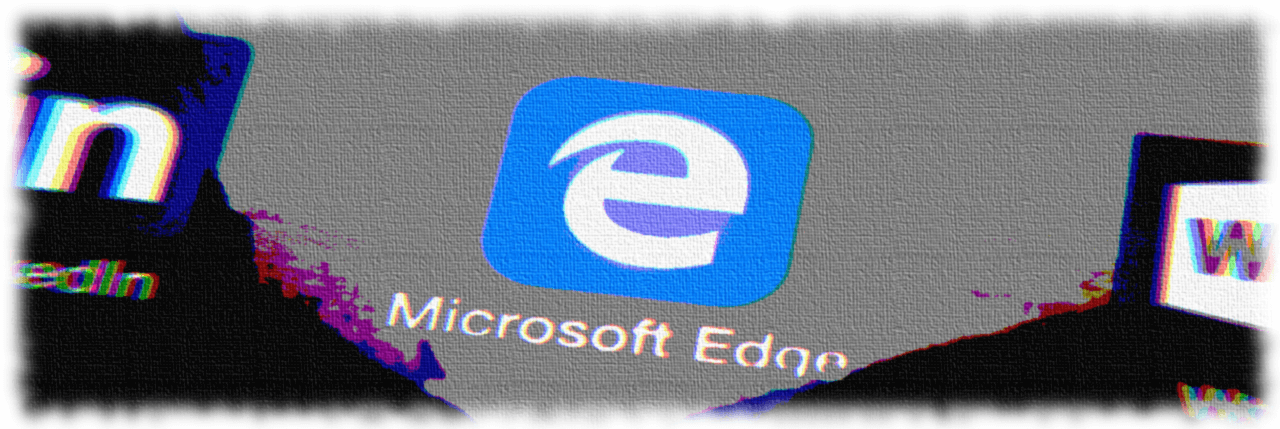თქვენ იმსახურებთ უკეთეს ბრაუზერს! 350 მილიონი ადამიანი იყენებს ოპერას ყოველდღიურად, ნავიგაციის სრულფასოვან გამოცდილებას, რომელსაც გააჩნია სხვადასხვა ჩამონტაჟებული პაკეტები, რესურსების გაძლიერებული მოხმარება და შესანიშნავი დიზაინი.რა შეუძლია ოპერას:
- მარტივი მიგრაცია: გამოიყენეთ Opera ასისტენტი არსებული მონაცემების, მაგალითად, სანიშნეების, პაროლების და ა.შ.
- რესურსების ოპტიმიზაცია: თქვენი RAM მეხსიერება უფრო ეფექტურად გამოიყენება ვიდრე Chrome
- გაძლიერებული კონფიდენციალურობა: უფასო და შეუზღუდავი VPN ინტეგრირებული
- რეკლამები არ არის: ჩაშენებული Ad Blocker აჩქარებს გვერდების ჩატვირთვას და იცავს მონაცემების მოპოვებისგან
- ჩამოტვირთეთ ოპერა
კოლექციების ფუნქცია განსაკუთრებული ვარიანტია Microsoft Edge, ამიტომ ჩვენ დადებს, რომ თქვენ მოწადინებული ხართ გაარკვიოთ, თუ როგორ შეგიძლიათ ჩართოთ და გამოიყენოთ იგი. კოლექციები აქ არის ვებსაიტების, სურათების და ვებგვერდების სხვა შინაარსის შესანახად მოგვიანებით მითითებისთვის.
უფრო მეტიც, შეგიძლიათ შეცვალოთ საგნები, დაამატოთ ჩანაწერები ან მონიშნოთ კონკრეტული შინაარსი. დასკვნა არის ის, რომ თქვენ შეგიძლიათ ეს გამოიყენოთ სამეცნიერო დოკუმენტზე მუშაობის გასამარტივებლად, Word– სა და Word– ს შორის ასლის გარეშე
ბრაუზერი მას შემდეგ, რაც კოლექციების ექსპორტირება შესაძლებელია როგორც Excel- ში, ასევე Word- ში.ფუნქცია ახლა ხელმისაწვდომია Edge Insider Canary და Dev არხებში. უბრალოდ მოემზადეთ, რომ ხელით ჩართოთ იგი, ქვემოთ მოცემული ნაბიჯების გამოყენებით.
როგორ შემიძლია ჩართო და გამოვიყენო Microsoft Edge Collections ფუნქცია?
1. ჩართეთ Microsoft Edge Collections ფუნქცია
- ღია Microsoft Edge დან Საწყისი მენიუ.

- დააჭირეთ ღილაკს დაწყება ღილაკი.
- შემდეგ, დააჭირეთ ღილაკს Microsoft Edge ფილა ნაჩვენებია დაწყება მენიუს მარჯვენა პანელზე.
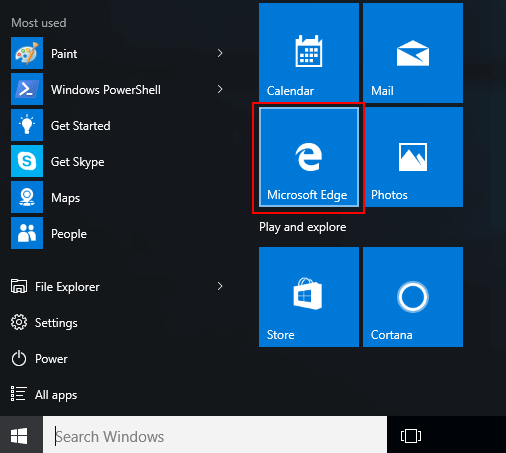
- მისამართის ზოლში ჩაწერეთ შემდეგი გზა: პირას: // დროშები # პირას-კოლექციები.
- გამოიყენეთ ჩამოსაშლელი მენიუ მარჯვნივ და აირჩიეთ ჩართულია ვარიანტი.
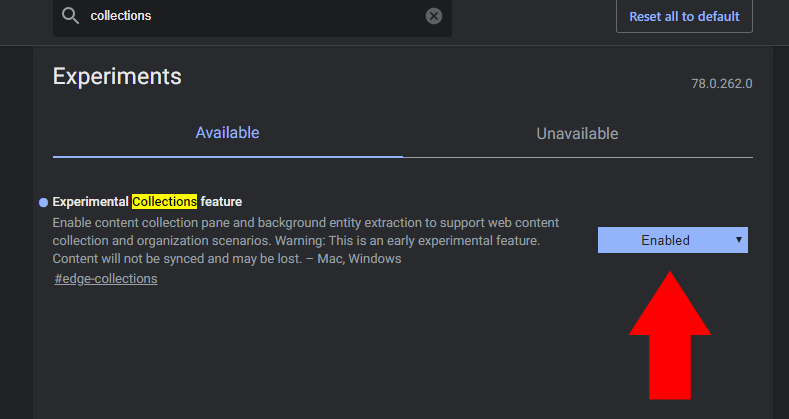
- გადატვირთეთ ბრაუზერი, რომ გამოიყენოთ ცვლილებები.
- Edge ხელახლა გაშვებისას, შეამჩნევთ ახალ ხატულას მისამართის ზოლის გვერდით.
გაინტერესებთ ახლა თქვენი ბრაუზერის ესთეტიკა? გაეცანით საუკეთესო Microsoft Edge თემებს, რომ თქვენი საზრუნავი გაქრეს.
2. გამოიყენეთ Microsoft Edge Collections ფუნქცია
- ღია Microsoft Edge.
- დააჭირეთ ღილაკს შეჯახების ღილაკი მისამართის ზოლის გვერდით.
- შემდეგ ზემოთ, აირჩიეთ დაიწყეთ ახალი კოლექცია.
- აკრიფეთ მნიშვნელოვანი სახელი.
- დაჭერა შედი.
- დაიწყეთ ვებსაიტების მონახულება, რომელთა შეგროვება გსურთ.
- შეგიძლიათ დაამატოთ ნებისმიერი სასურველი ვებ გვერდი თქვენს კოლექციაში, არჩევით მიმდინარე გვერდის დამატება სარკმლის თავზე.
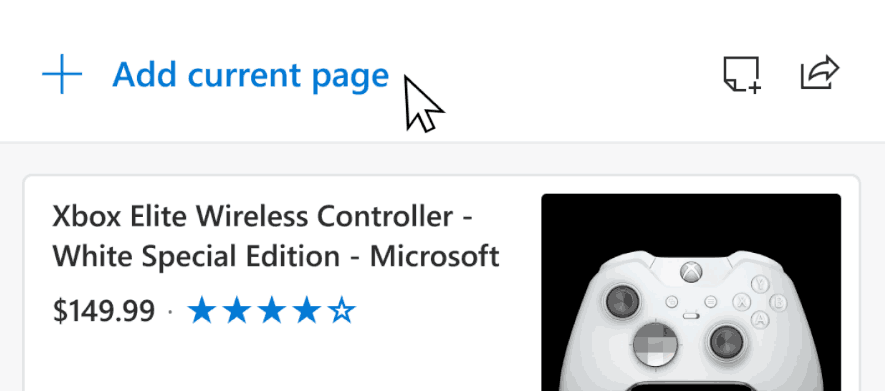
- თქვენ ასევე შეგიძლიათ დაამატოთ ტექსტი კოლექციაში. უბრალოდ მონიშნეთ იგი გვერდზე და გადაიტანეთ კოლექციების სარკმელში.
- ეს პროცედურა მუშაობს სურათებზეც.
- თუ ბმული მოგეწონებათ, გადაიტანეთ და ჩამოაგდეთ, რომ დაამატოთ თქვენს სიაში.
- როდესაც კოლექციებს დაამატებთ შინაარსს, Microsoft Edge ქმნის ვიზუალურ ბარათს შინაარსის სწრაფად ამოსაცნობად. გადახედეთ შინაარსს, დააჭირეთ ღილაკს ვიზუალური ბარათი წელს კოლექციების სარკმელი.
- ნაბიჯების დასრულების შემდეგ, თქვენ ასევე შეგიძლიათ გადააადგილეთ თქვენი შინაარსი. უბრალოდ დააჭირეთ ნივთს და გადაიტანეთ და ჩამოაგდეთ თქვენთვის სასურველ პოზიციაში.
- საკუთარი შენიშვნების დამატება პირდაპირ კოლექციაში, აირჩიეთ ჩანიშვნის ხატულის დამატება კოლექციების სარკმლის ზემოდან.
- Თუ გინდა შინაარსის ამოსაღებად, გადააადგილეთ ნივთზე, აირჩიეთ ყუთი, რომელიც გამოჩნდება ზედა მარჯვენა კუთხეში და ბოლოს აირჩიეთ ხატის წაშლა.
- დააჭირეთ ღილაკს გაზიარების ღილაკი სურვილის შემთხვევაში სარკმლის ზედა მარჯვენა ნაწილში ყველაფრის ექსპორტი Excel ცხრილში ან Word- ში.
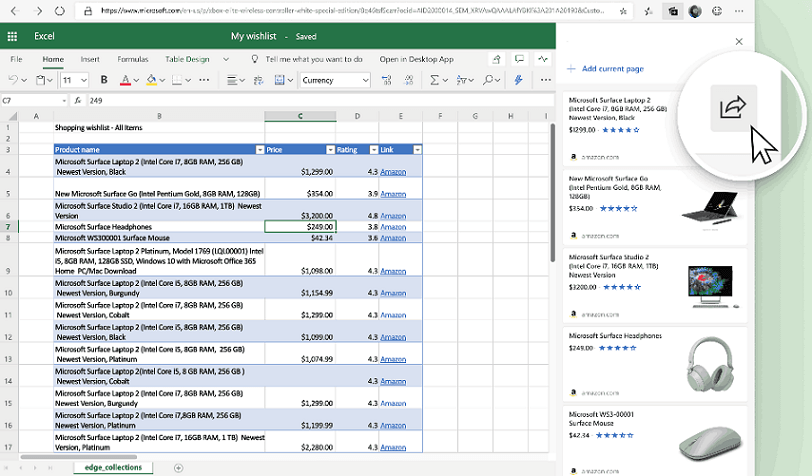
ეს თვისება ძველზე ფიქრობთ? Internet Explorer-თან დაკავშირებული Linked Notes ფუნქცია OneNote დესკტოპის პროგრამები? ძველ დროში დაბრუნებულმა ამ ფუნქციამ ავტომატურად დააკავშირა ტექსტის მონაკვეთები ბრაუზერში ვებ – გვერდებთან.
ჯერ კიდევ განვითარების პროცესში, კოლექციები იმედისმომცემია. რასაც აკეთებთ ინტერნეტში, ის ცდილობს დაგეხმაროთ.
თუ მოგზაურობას გეგმავთ, ეს დაგეხმარებათ მოგზაურობის შესახებ ინფორმაციის შეგროვებასა და შედგენაში. თუ ყოველკვირეული შოპინგის სიას აწყობთ, გამოიყენეთ იგი სასურველი ნივთების შესაგროვებლად და შესადარებლად.
არცერთი სხვა ბრაუზერი არ იძლევა მსგავს ჩამონტაჟებულ გამოცდილებას ამჟამად, რატომ არ ცდილობენ მას?
წაიკითხე ასევე:
- როგორ დავუშვათ შინაარსის დაუცველი დაბლოკვა Chromium Edge- ზე
- მიყევით ამ ნაბიჯებს, რომ შეცვალოთ Chromium Edge თემები ხელით
- როგორ ჩავრთოთ Browsing მონაცემების გასუფთავება Chromium Edge- ში გასვლის შესახებ
 კიდევ გაქვთ პრობლემები?შეასწორეთ ისინი ამ ინსტრუმენტის საშუალებით:
კიდევ გაქვთ პრობლემები?შეასწორეთ ისინი ამ ინსტრუმენტის საშუალებით:
- ჩამოტვირთეთ ეს PC სარემონტო ინსტრუმენტი TrustPilot.com– ზე შესანიშნავია (ჩამოტვირთვა იწყება ამ გვერდზე).
- დააჭირეთ დაიწყეთ სკანირება Windows– ის პრობლემების მოსაძებნად, რომლებიც შეიძლება კომპიუტერის პრობლემებს იწვევს.
- დააჭირეთ შეკეთება ყველა დაპატენტებულ ტექნოლოგიებთან დაკავშირებული პრობლემების გადასაჭრელად (ექსკლუზიური ფასდაკლება ჩვენი მკითხველისთვის).
Restoro გადმოწერილია 0 მკითხველი ამ თვეში.